線分Bを線分Aまで延長してみましょう。
1 – 線分を延長します
延長させたい線分があらかじめ作図された図面ファイルを開きます。
画面左下にあるアプリケーションステータスバーの「ダイナミック入力」をオンにします。
2 – [延長]を実行します
リボン:[ホーム]タブ‐[修正]パネル‐[トリム]の[▼]をクリックします。
[延長]をクリックします。
コマンドの実行方法は複数あります。
3 – コマンドが起動
カーソルがピックボックスに変わります。
メッセージはカーソルに追随します。
画面下のコマンドウィンドウにも”オブジェクトを選択 または”と表示されます。
4 – 境界エッジを選択します
線分Aにカーソルを合わせてハイライト表示されたらクリックします。
線分Aが選択できます。
“オブジェクトを選択”と表示されます。
5 – 選択を確定します
作図領域で右クリックします。
選択が確定します。
“延長するオブジェクトを選択 またはShiftを押してトリムするオブジェクトを選択 または”と表示されます。
画面下のコマンドウィンドウには ”[フェンス(F)/交差(C)/投影モード(P)/エッジ(E)/元に戻す(U)]”と表示されます。
6 – 延長する線分を選択
線分Bにカーソルを合わせてハイライト表示されたらクリックします。
線分Aとの交点まで線分が延長できます。
“延長するオブジェクトを選択 またはShiftを押してトリムするオブジェクトを選択 または”と表示されます。
7 – コマンドを終了します
作図領域で右クリックします。
ショートカットメニューが表示されます。
[Enter(E)]をクリックします。
コマンドを終了します。
コマンドを終了するまで続けて延長することができます。
8 – 線分を延長できました
マウスカーソルの形状は、オブジェクトを選択する状態のときにピックボックスに変わります。
エッジ延長モード[延長(E)]を使用すると、交差していないオブジェクトも認識して延長します。
次は、「23 – 延長2 – 交差していない線分を延長する」で交差していない線分を延長してみましょう。
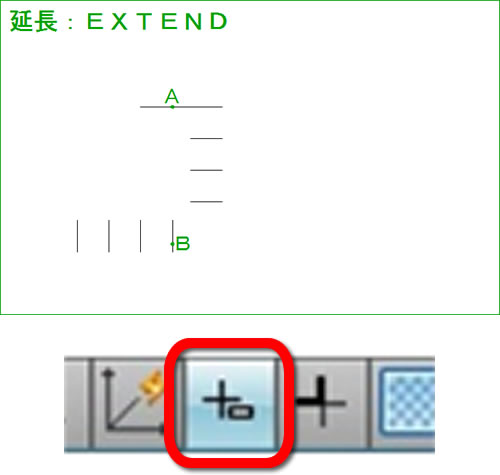
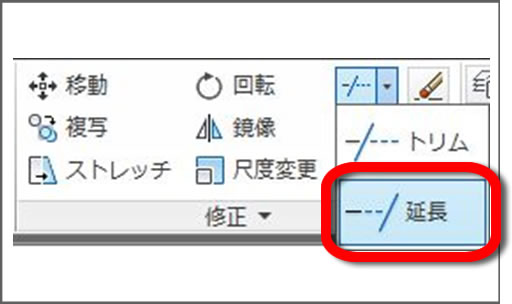
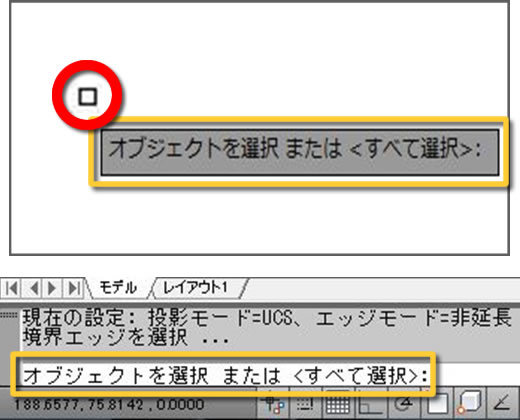
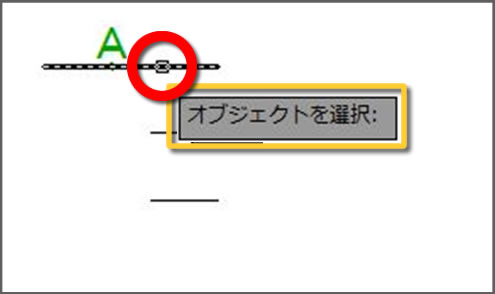
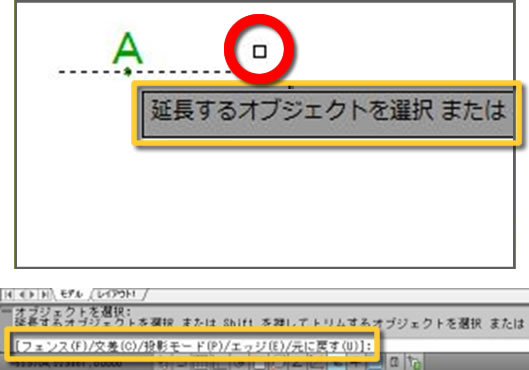
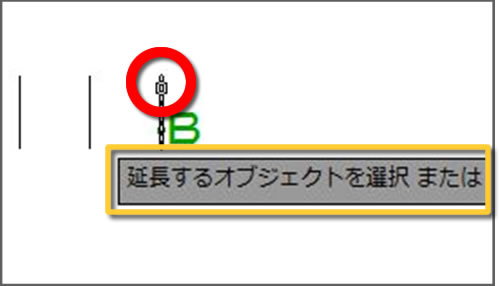
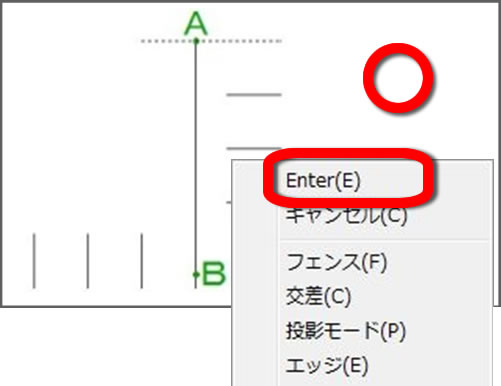
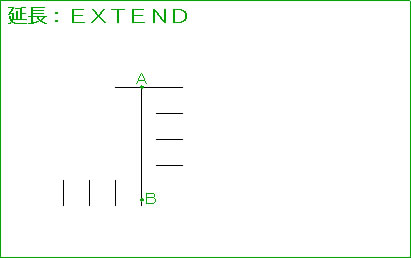




「22 – 延長1 – 交差する線分を延長する」へ最初のコメントを投稿しませんか?
VIP会員ならコメントを投稿できます!
VIP会員について詳しく知る
ログインしてコメントを書く